Piezīme.: Šis raksts ir novecojis, un tas drīzumā tiks izņemts. Lai novērstu kļūdu “Lapa nav atrasta”, mēs noņemat mums zināmās saites. Ja esat izveidojis saites uz šo lapu, lūdzu, noņemiet tās, un kopā mēs uzturēsim tīmekli savienotu.
Varat ieplānot tiešsaistes sapulci jau iepriekš vai sākt to tieši tagad, tieši no programmas PowerPoint, izmantojot Skype darbam. Jūsu datoram nepieciešams pieslēgts mikrofons, lai varat runāt ar sapulces dalībniekiem.
Šis līdzeklis ir pieejams, jo tas saviem dalībniekiem nodrošina tiešu piekļuvi jūsu prezentācijai koplietojamā apgabalā. Tās var sekot līdzi prezentētājiem vai pāriet uz priekšu vai atpakaļ prezentācijā pats savā ritmā. Vai dalībnieks ar pasliktinātu vīziju var lejupielādēt prezentāciju, lai varētu izmantot privileģētu rīku (piemēram, lupu vai ekrāna lasītāju), lai sekotu līdzi.
-
Noklikšķiniet uz slaidrāde > prezentēšana tiešsaistē> Skype darbam.

Tiek parādīts dialoglodziņš, kurā redzams saraksts ar aktīvajām Skype darbam sarunām un plānotajām Skype darbam sapulcēm (30 minūšu laikā):
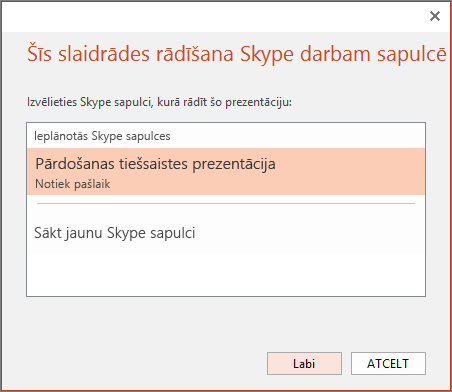
-
Sarakstā izvēlieties plānoto sapulci vai sāciet jaunu un pēc tam noklikšķiniet uz Labi.
-
Programmā Skype darbam veiciet vienu no šīm darbībām:
-
Sāciet ieplānoto sapulci.
-
Lai sāktu jaunu sapulci, uzaiciniet dalībniekus, izvēloties Uzaicināt vairāk personu

-
Sadaļā Uzaicināt pēc vārda vai tālruņa numura atlasiet kontaktpersonas no kontaktpersonu saraksta vai ievadiet katru vārdu lodziņā un noklikšķiniet uz Atlasīt.
-
Sāciet savu prezentāciju.
-
-
Svarīgi!: Windows RT datorā līdzeklis "Prezentēšana tiešsaistē" nav pieejams. Vai vēlaties uzzināt, kādu Office versiju izmantojat?
Padomi citu opciju izmantošanai produktā Skype darbam:
-
Pārvaldiet savas skaņas un audio ierīces, noklikšķinot uz

-
Pārvaldiet savu video, noklikšķinot uz

-
Pārvaldiet savu koplietojamo saturu, noklikšķinot uz

Šie pogas attēli maina krāsu. Piemēram, tumši pelēka krāsa nozīmē, ka šobrīd neveicat nekādas darbības, bet varat noklikšķināt uz tās, lai sāktu kādu darbību. Zilā krāsa nozīmē to, ka veicat kādu darbību. Gaiši pelēkā krāsa nozīmē, ka jums nav šai opcijai nepieciešamās funkcionalitātes.










